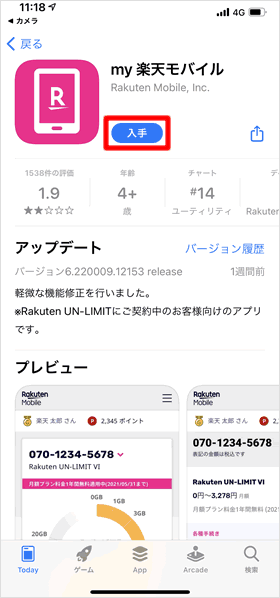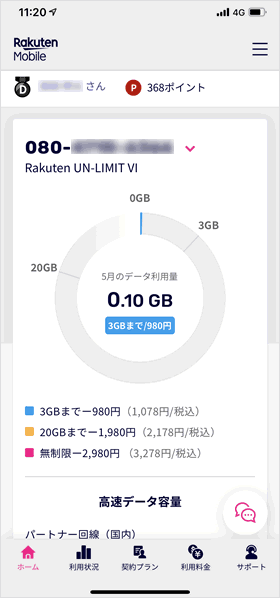楽天モバイルのiPhone15が届いた後の開通手続きと初期設定
楽天モバイル公式サイトからiPhone 15を購入し、商品が手元に届いたら何をすればよいのか?郵送物を開封し、iPhone 15を取り出し電源を入れるだけでは電話もネットも使えません。楽天モバイルのSIMでiPhoneを使い始めるにはいくつかの手順を踏む必要があります。とはいえ、これまでスマホを使ったことがある人なら誰にでもできることですし、煩雑な作業があるわけでもありません。数分で終わることなので自分でやってしまいましょう。
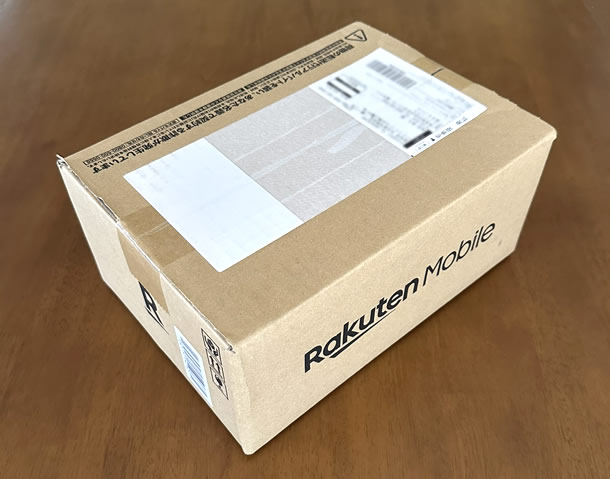
= この記事の目次 =
郵送物の中身を確認する

筆者がiPhone 15 Pro Maxを購入した際、楽天モバイルから届いた郵送物には以下のものが入っていました。
・iPhone本体と付属品が入った箱
・楽天モバイルでiPhone(eSIM)を利用される方へ
iPhoneが入った箱の中身を確認する

iPhone 15 Pro Max
iPhone 15 Pro Maxの付属物は以下の通りです。
・iPhone本体
・SIMトレイ取り外しピン、Appleロゴのシール、説明書が入ったケース
・USB-Cケーブル
楽天モバイルが販売するiPhone 15 / 14 / 13の各機種とiPhone SE(第3世代)はSIMフリーモデルです。
SIMトレイ取り外しピンは説明書とともに小さなケースに収納されています。

iPhone 12シリーズ以降の機種には、EarPods(イヤホン)と電源アダプタが付属していまえん。必要な方はAppleストアから購入してください。
・EarPods - 2,780円
・USB電源アダプタ 20W - 2,780円
SIMカードを挿入する
SIMカードが同梱している場合、SIMカードを台紙から取り外します。SIMカードを親指でぐっと押し込むと外れます。

楽天モバイルのSIMカードは「標準SIM」「microSIM」「nanoSIM」の3種類のサイズに切り離して使うことができるマルチサイズSIMです。

iPhoneのSIMサイズは機種にかかわらず「nanoSIM」なので、一番小さい部分のみを切り離してSIMトレイに乗せてください。なお、マルチサイズSIMの3つのサイズをバラバラに切り離したとしても、元に戻して使うことができます。
iPhone側面にあるSIMトレイの穴に付属のピンを差し込みSIMトレイを外します。iPhone 12以降のFace ID搭載機種では、SIMトレイは本体の左側面にあります。

金色のICチップ部分を上にしてSIMカードをトレイに乗せます。iPhoneの機種によってはICチップを下向きにしてトレイに乗せるものもありますが、iPhone 15 /14 / 13 / 12については下向きです。いずれにしても、SIMトレイの形状に合うようにSIMカードを乗せてください。

SIMカードを乗せたトレイをiPhoneに挿入します。

料金プランの申し込み時にeSIMを選択した場合、楽天モバイルからの郵送物にSIMカードは付属しません。開通手続きの後に「モバイル通信プランのインストール」という画面が表示されるので、下記の公式サイトの案内に従ってインストールをしてください。
iPhoneのデュアルSIM機能を利用して複数のSIMをiPhoneに設定する場合、下記の記事で詳しく設定方法を解説しているので参考にしてください。
スマホのデータを移行する
まずはiPhoneの電源を入れましょう(本体右側面の「サイドボタン」を長押し)。iPhoneの旧機種からiPhone 15に乗り換える場合は、iPhoneのクイックスタート機能を使うとより効率的にデータを移行できます。
iPhoneのデータ移行機能と言えば以前はiCloudバックアップとiTunesバックアップしかありませんでしたが、今では移行元のiPhoneと移行先のiPhoneを近づけるだけでデータ移行ができる機能や、Androidから移行できる機能なども備わっています。
移行するデータがなく初めてiPhoneを使用する場合は、下記の記事を参考にiPhoneのアクティベーションを行ってください。
MNP転入(開通)手続きをする
他社から楽天モバイルにMNP転入する方と、MVNOの楽天モバイルから乗り換える(プラン変更)方は、転入(開通)手続きを行います。どちらも手続きの手順は同じですが、MNP転入の場合は、MNPワンストップ方式またはMNP予約番号の期限内に手続きをするようにしてください(MNPワンストップ方式は申込みから2週間、MNP予約番号は発行から2週間)。新しい電話番号で申し込みをした場合、この手続きは必要ないので次の手順に進んでください。
手続きの完了時間によって開通のタイミングが異なります。9時から21時に手続きを終えた場合は当日中に開通しますが、21時1分から翌日8時59分に手続きを終えると、開通するのは翌日 9時以降になるので注意してください。
my 楽天モバイルにログインする
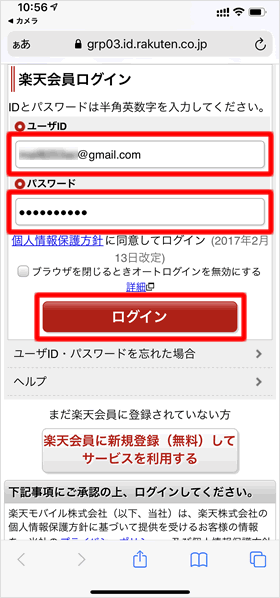
スマホやタブレット、パソコンなどからmy 楽天モバイルにアクセスします。
[ユーザID]と[パスワード]を入力して[ログイン]をタップしてください。
申込番号をタップする
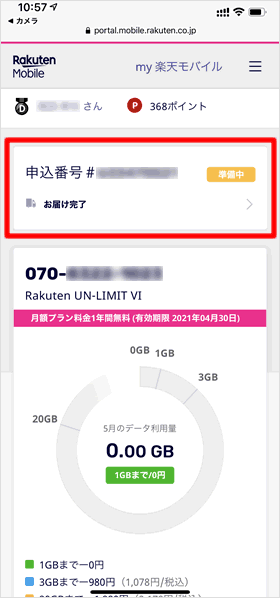
my 楽天モバイルのトップページが表示されます。申込番号をタップしてください。
ちなみに、筆者が楽天モバイルを契約するのは今回が2回線目です。左図のように、筆者のmy楽天モバイルには1回線目の電話番号と通信量が表示されていましたが、はじめて契約する方は、これらの表示はないはずです。
「転入を開始する」をタップする
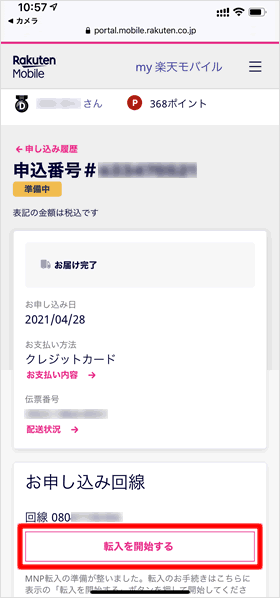
「お申込み回線」の項目にある[転入を開始する]をタップします。MVNOの楽天モバイルからプラン変更する場合も同じボタンをタップしてください。
「MNP切替条件」が表示される
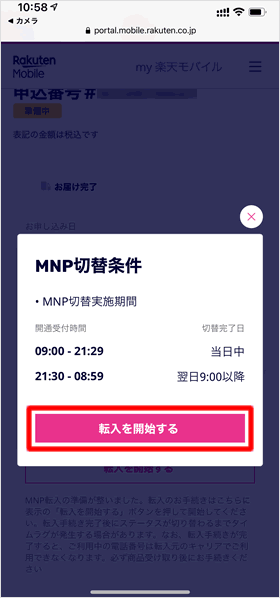
「MNP切替条件」の画面が表示されるので、[転入を開始する]をタップします。
これでMNP転入/プラン変更(移行)手続きは完了です。
開通したか確認する
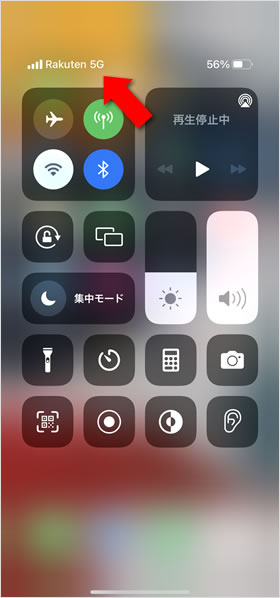
楽天モバイルで購入したiPhoneのWi-Fiをオフにして、ステータスバーに4Gまたは5Gと表示されるかどうかを確認します。表示されない場合は、時間を置いてからiPhoneを再起動してみてください。
Rakuten Linkアプリをインストールする
Rakuten UN-LIMIT IVの「国内通話かけ放題」を利用するには、Rakutenn LinkアプリをiPhoneにインストールする必要があります。このアプリを利用しない通話やSMSは有料になります。ただし、アプリを利用しても、「0180」「0570」などから始まる他社接続サービスや、一部特番「188」などへの通話については、無料通話の対象外になります。
Rakuten Linkアプリを入手する
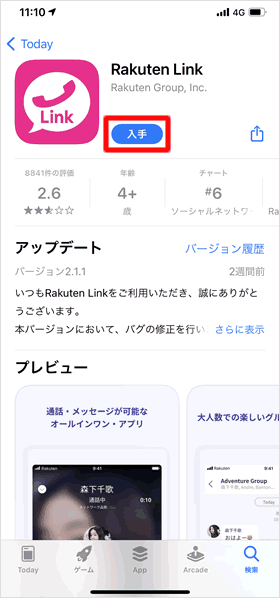
App Storeで「Rakuten Link」と検索をし、[入手]をタップしてインストールします。
⇒ App Storeの使い方
Android版Rakuten Linkアプリは以下から入手してください。
Rakuten Linkアプリを起動する
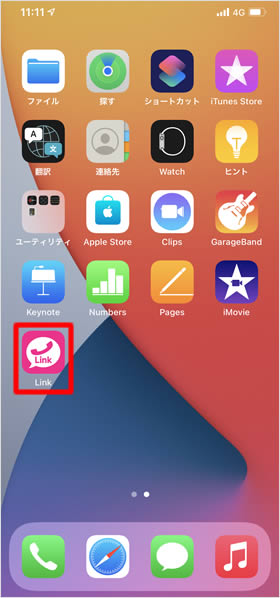
インストールした[Rakuten Link]アプリをタップして起動します。
「同意して始める」をタップする
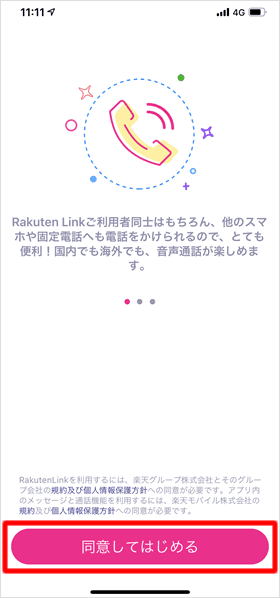
アプリが立ち上がったら、[同意して始める]をタップして次に進みます。
位置情報提供協力のお願い
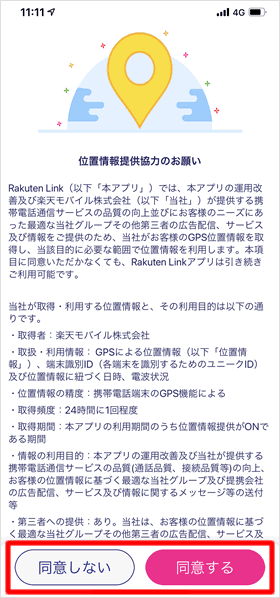
「位置情報提供協力のお願い」が表示されるので、[同意しない] [同意する]から選んでタップします。
快適なサービスをご利用いただくための情報提供について
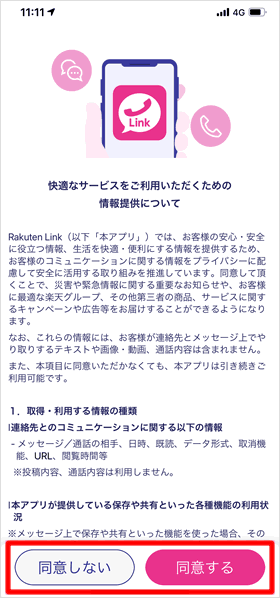
「快適なサービスをご利用いただくための情報提供について」が表示されるので、[同意しない] [同意する]から選んでタップします。
ログインする
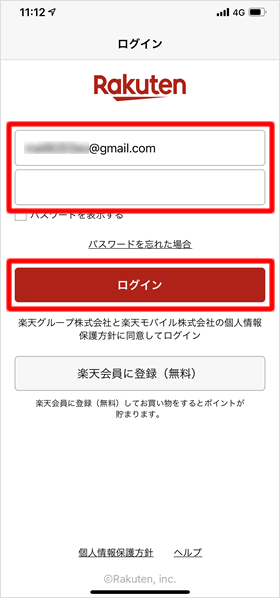
申し込み時に利用した楽天のユーザIDとパスワードを入力して、[ログイン]をタップします。
マイクへのアクセスを許可する
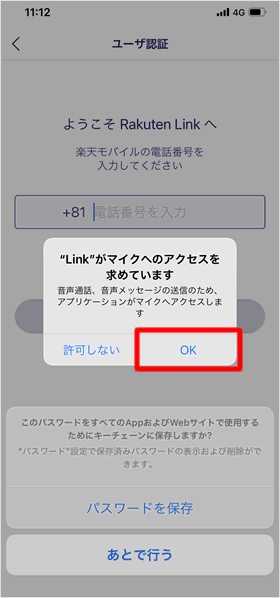
「"Link"がマイクへのアクセスを求めています」と表示されたら、[OK]をタップします。
※「許可しない」をタップすると通話ができないので、必ず「OK」をタップしましょう。
ユーザ認証する
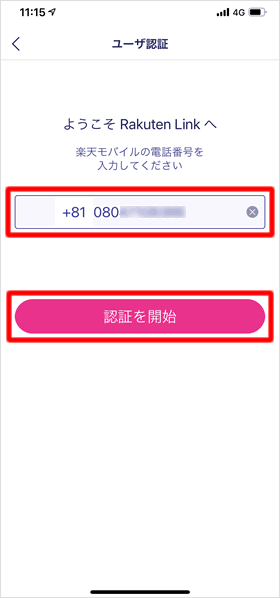
「ユーザ認証」の画面が表示されるので、楽天モバイルの電話番号を入力して[認証を開始]をタップします。
プロフィールを作成する

「プロフィールを作成」画面が表示されます。Rakuten Linkネームを入力して、Rakuten Linkネームを公開する範囲を[連絡先に登録されている相手にのみ表示する][すべてのRakuten Linkユーザに表示する]から選択します。
※アプリ内の設定画面からいつでも変更できます。
最後に[完了]をタップしてください。
「はい」をタップする
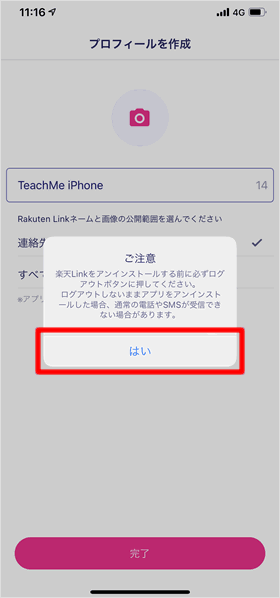
「ご注意」のポップアップが表示されるので、一読して[はい]をタップします。
使い方の説明が表示される
設定が完了すると、使い方の説明が表示されます。画面を何度かタップして進むと、Rakuten Linkアプリのトップページが表示されます。これで国内通話かけ放題の設定は完了です。今後は同アプリから、メッセージの送受信や通話などができます。
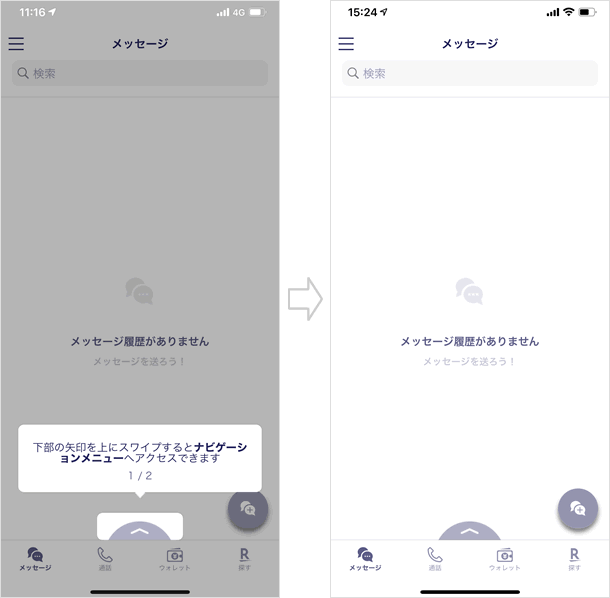
my 楽天モバイルアプリをインストールする
データの利用状況・利用料金の確認や契約内容の変更などは、楽天モバイル公式サイトのほか、「my 楽天モバイル」アプリからも可能です。お使いの端末にインストールしておくと便利です。
my 楽天モバイルアプリを入手する
my 楽天モバイルアプリを起動する
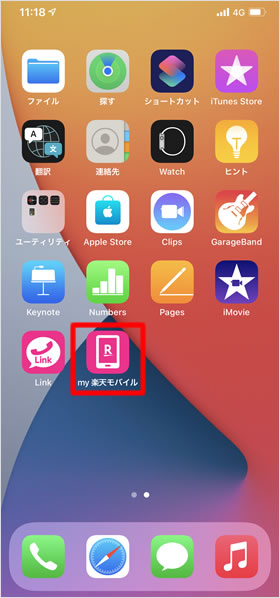
インストールした[my 楽天モバイル]アプリをタップして起動します。
位置情報提供協力のお願い
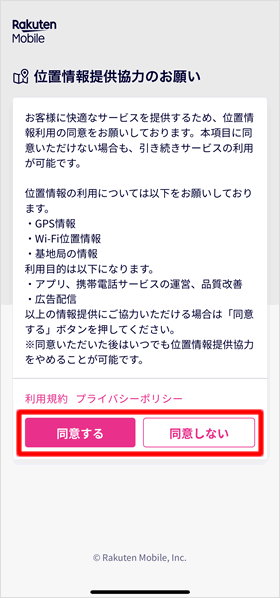
「位置情報提供協力のお願い」が表示されるので、[同意する] [同意しない]から選んでタップします。
※「同意しない」をタップしても、アプリは利用可能です。
「Rakuten IDでログイン」をタップする

「my 楽天モバイルへようこそ」と表示されたら、[Rakuten IDでログイン]をタップします。
ログインする
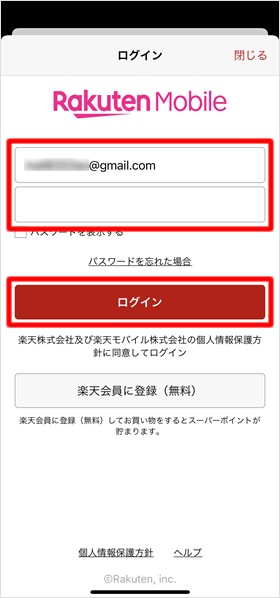
「ログイン」画面が表示されます。申し込み時に利用したRakuten IDとパスワードを入力し、[ログイン]をタップしてください。
トップページが表示される
関連記事
最新情報
| iOS 17.4.1とiPadOS 17.4.1がリリース | 3/22 |
| 楽天モバイルが「最強青春プログラム」を提供、22歳になるまで毎月110ポイント還元 | 3/08 |
| iOS 17.4とiPadOS 17.4がリリース | 3/06 |
| iPhone 16、生成AI対応のSiri導入に向けマイク性能を改良か | 2/21 |
| auが「au海外放題」を提供、海外でデータ通信使い放題 24時間800円から | 2/20 |
| iPhone16 最新情報 これまでにわかっていること まとめ | 2/16 |
| 楽天モバイルが「最強家族プログラム」発表、1回線につき110円割引 最大20回線まで | 2/13 |
| ドコモがiPhone 15を44,000円割引、5G WELCOME割を一部改定 | 2/10 |
| iOS 17.3.1とiPadOS 17.3.1がリリース、バグ修正 | 2/09 |
| Apple、MacまたはiPadの学割購入で最大24,000円分のギフトカード進呈 | 2/03 |
| iPhone 最新情報 | iPad 最新情報 |